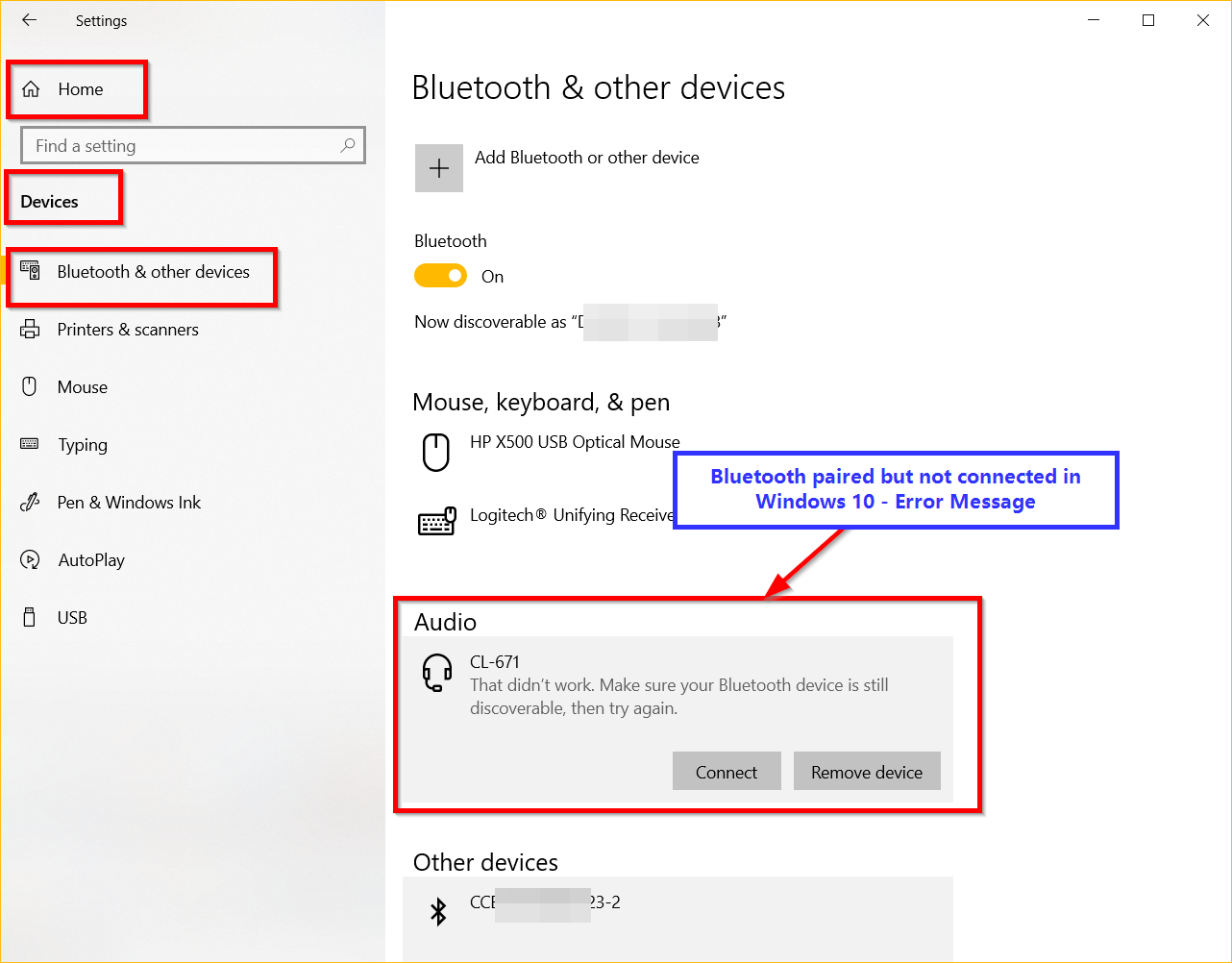A Windows 10 és a Bluetooth eszközök párosított kapcsolatokat használnak.
tartalom
- 1 A Bluetooth fejhallgató párosítva van, de nincs csatlakoztatva Windows 10 rendszerhez
- 2 Párosítva, de nem csatlakozik bluetoothhoz
- 3 Javítás – ez nem működött.Győződjön meg arról, hogy Bluetooth-eszköze továbbra is észlelhető, és próbálja újra
- 4 1. megoldás - Indítsa újra a Windows Bluetooth szolgáltatást
- 5 2. megoldás Próbálja ki a Bluetooth hibaelhárítót
- 6 Ó szia, örülök, hogy megismertelek.
A Bluetooth fejhallgató párosítva van, de nincs csatlakoztatva Windows 10 rendszerhez
A csatlakoztatáshoz kattintson az eszközre.A Windows 10 Bluetooth nem csatlakozik, így nincs hang vagy kapcsolat.Azonban a következő hiba lép fel -
"Az nem használ.Győződjön meg arról, hogy Bluetooth-eszköze továbbra is észlelhető, és próbálja újra. "
Ha a Bluetooth nem csatlakozik, ellenőrizze a szoftver- és hardverbeállításokat.
Nem könnyű megoldást találni.Hasonló problémám volt Bluetooth hangszóró csatlakoztatásakor.A Windows 10-et párosítottuk az eszközzel.A beállításokban látom a készüléket.
A leggyakoribb probléma az, hogy a bluetooth párosítva van, de nincs csatlakoztatva.Néha a Bluetooth headset nem tud csatlakozni a számítógéphez.
Amikor rákattintok az eszközre a csatlakozáshoz, a fenti hibaüzenetet kapom.
Párosítva, de nem csatlakozik bluetoothhoz
Kipróbáltam az értesítési terület csatlakozását is.De a fenti problémával nem sikerül.Szerintem ez egy hülye kérdés, mivel mindkét eszköz párosított és felfedezhető.De nincs kapcsolat.
Tipikus figyelmeztetést kap arról, hogy az eszköz párosítva van, de nincs csatlakoztatva.
Kivettem a bluetooth hangszórót és újra párosítottam.Ezután próbálja meg használni az értesítési terület beállításait ésEszközök > Bluetooth és egyéb csatlakoztatandó eszközök.Mindkét megoldás sikertelen volt.
Aztán a kutatási weben találtam megoldást.Köze kell lennie az Eszközkezelő által elrejtett eszközökhöz és illesztőprogramokhoz.A következő megoldás működött nálam.
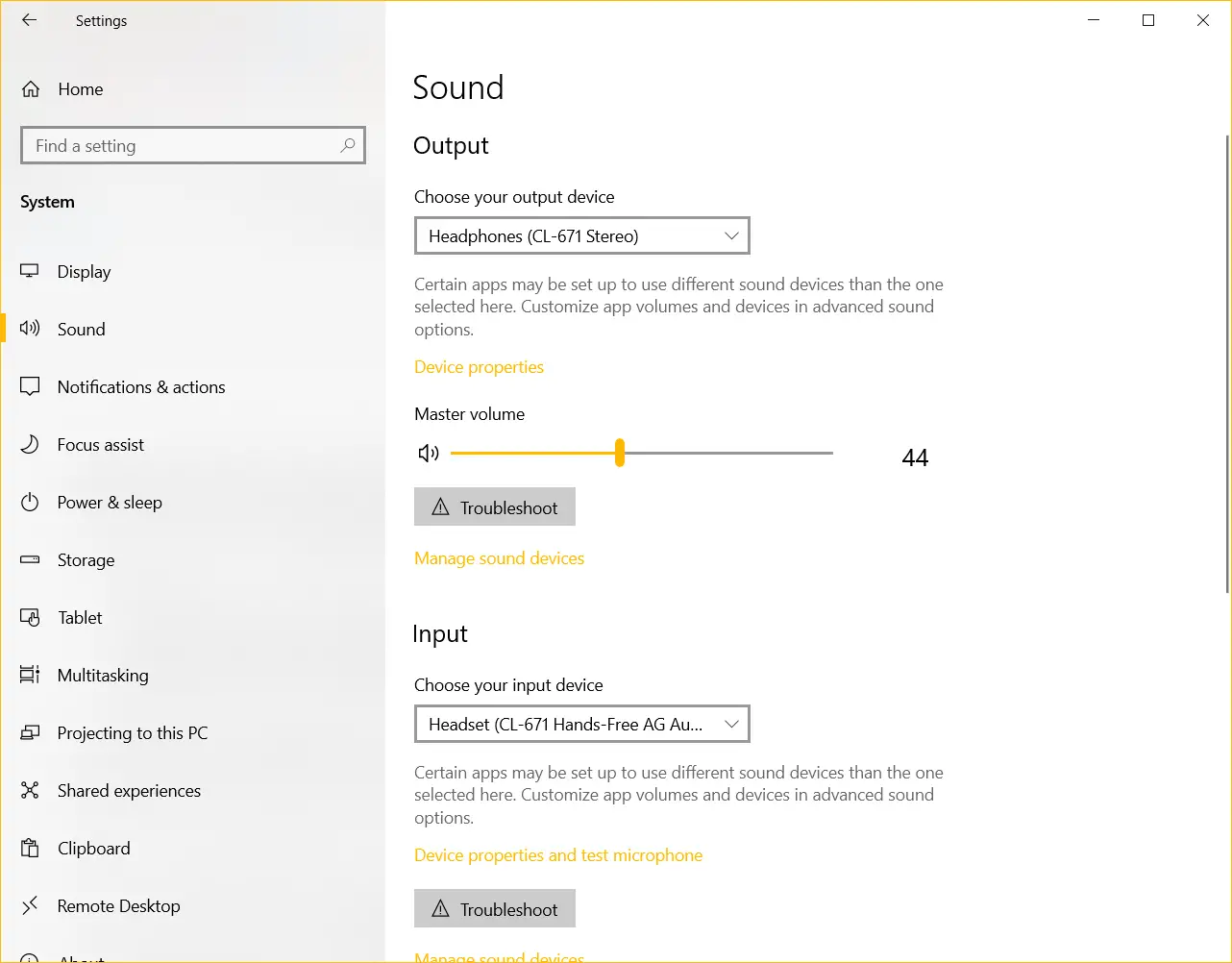
Javítás – ez nem működött.Győződjön meg arról, hogy Bluetooth-eszköze továbbra is észlelhető, és próbálja újra
Időigény: 10 perc.
Ez egy egyszerű megoldás a Bluetooth párosítási és nem csatlakozási problémára.Meg kell találnia a rejtett Bluetooth-eszközöket, és frissítenie kell őket Microsoft-illesztőprogramokkal.
- a Windows keresősávjábantípusEszközkezelőÉs nyissa ki.A tetején kattintson a "Nézet > Rejtett eszközök megjelenítése.
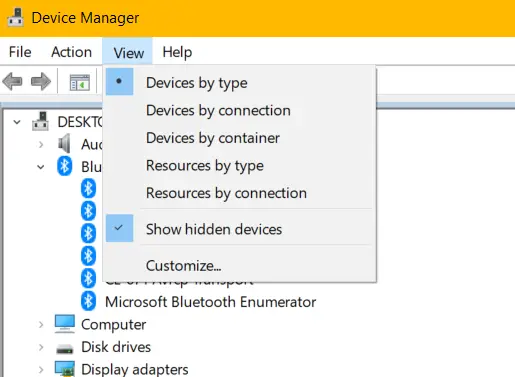
- Kattintsonbluetooth asszisztensszakaszmelletti nyíl.Megjeleníti a rejtett Bluetooth-eszközöket és illesztőprogramokat.

- Megjegyzés:Lépések a rejtett eszközök megtekintéséhezA。Ha a fenti lehetőségek nem jelennek meg, kapcsolja ki/be a Bluetooth csúszkát a Windows 10 laptopokon.
B.Ha van bluetooth adaptere, kihúzhatja, majd újra csatlakoztathatja.
C.Győződjön meg arról, hogy a Bluetooth beállítások be vannak kapcsolva.
d. Távolítsa el az összes többi Bluetooth-eszközt, és csak a csatlakoztatni kívánt hangszórókat/fejhallgatókat tartsa meg.
e. Ha a fenti lehetőségek továbbra sem jelennek meg, távolítsa el a kapcsolódó Bluetooth-eszközt, és párosítsa újra. - Kattintson jobb gombbal az első lehetőségre - Speciális hangelosztási profil (elnyelő), Majd kattintsonillesztőprogram frissítése.A。Manuális tallózás a számítógépemen az illesztőprogramokért.Ne keressen automatikusan illesztőprogramokat.
B.Hadd válasszak a számítógépemen elérhető illesztőprogramok listájából.
C.A következő képernyőn kattintson a gombraMicrosoft Bluetooth A2dp forrás.Ha nem létezik, válassza ki a Microsofttal kapcsolatos bármit.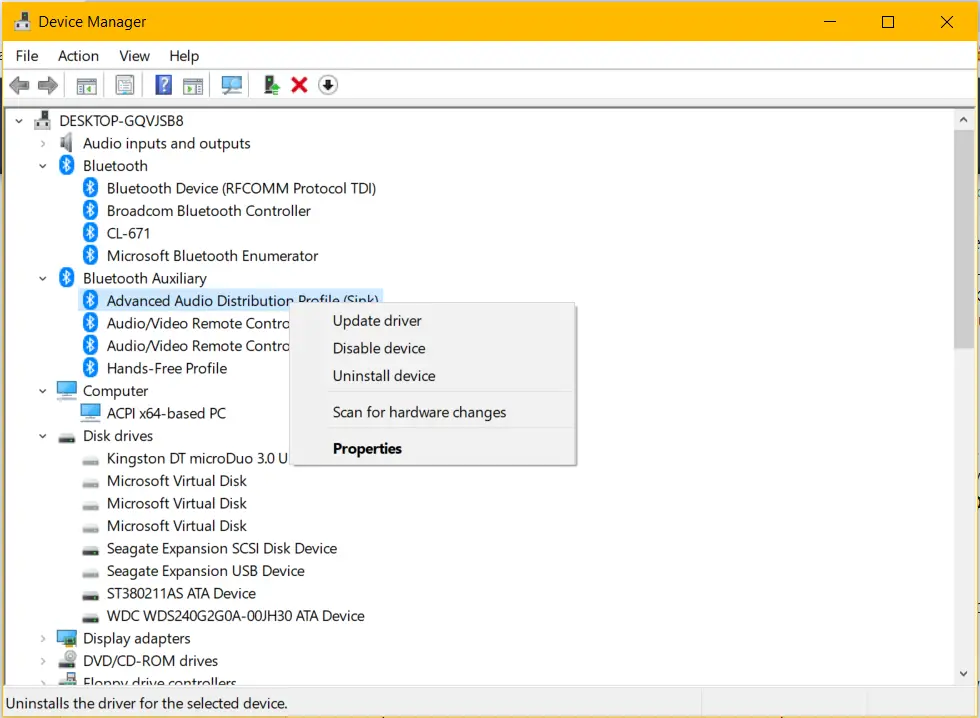
- Ismételje meg az 5-8. lépéseket a következő eszközök listájához a Bluetooth Auxiliary részben.
- A következő eszközök szerepelnek ebben a szakaszban, és frissíteni kell őket a megfelelő Microsoft illesztőprogramokra. Speciális hangelosztási profil (vevő)-> Microsoft Bluetooth A2dp forrás
Audio/Videó távirányító-> Microsoft Bluetooth Avrcp szállítási illesztőprogram
Audio/video távirányító (célpont)-> Microsoft Bluetooth Avrcp szállítási illesztőprogram
Kihangosító profil-> Microsoft Bluetooth Hands - Free AudioGateway szerepkör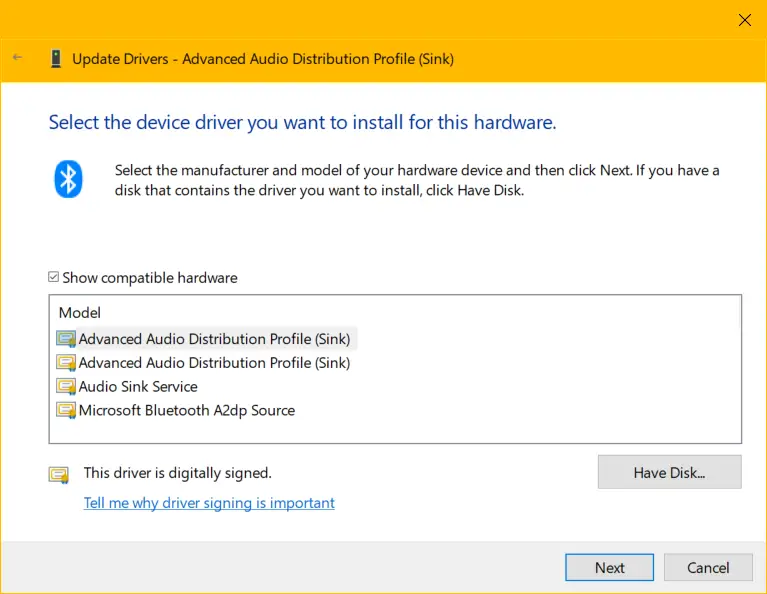
- Miután ezt minden érintett eszköznél megtette, eltűnik a Bluetooth Auxiliary részből. Ezeknek az eszközöknek most meg kell jelenniükBluetooth,Hang, videó, játékvezérlők,Audio bemenet és kimenetésRendszerberendezések stb..
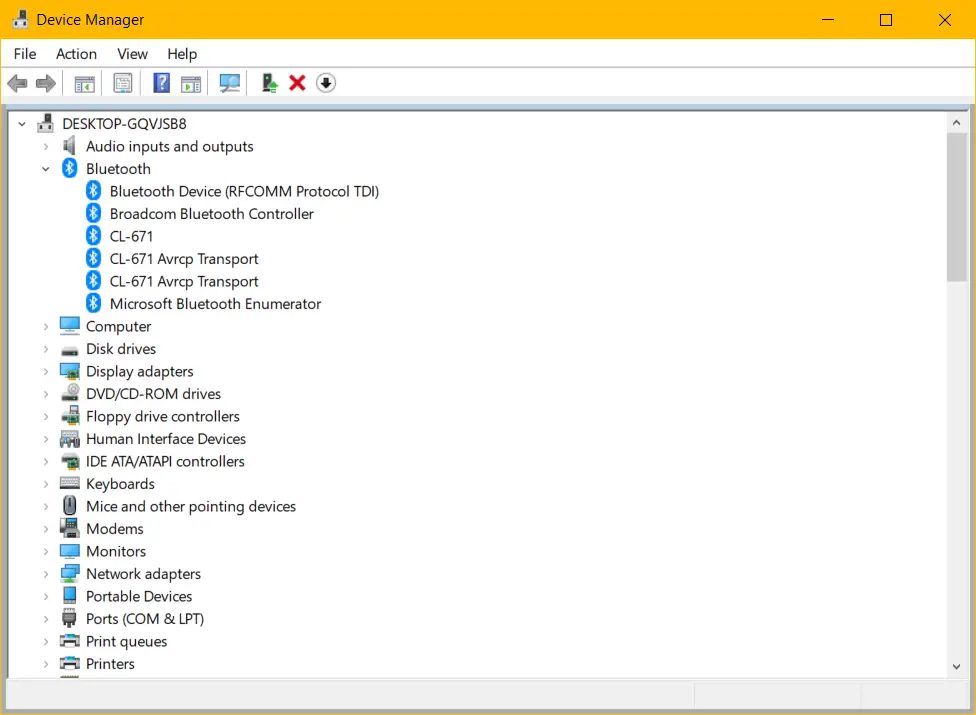
- Indítsa újra a számítógépet, és csatlakoztassa újra a Bluetooth-eszközt.A következő hibaüzenet – „Ez nem működött.Győződjön meg arról, hogy Bluetooth-eszköze továbbra is észlelhető, és próbálja újra. " Meg kell javítani, és hallani kell kedvenc bluetooth fejhallgatóját, fülhallgatóját és hangsávját.
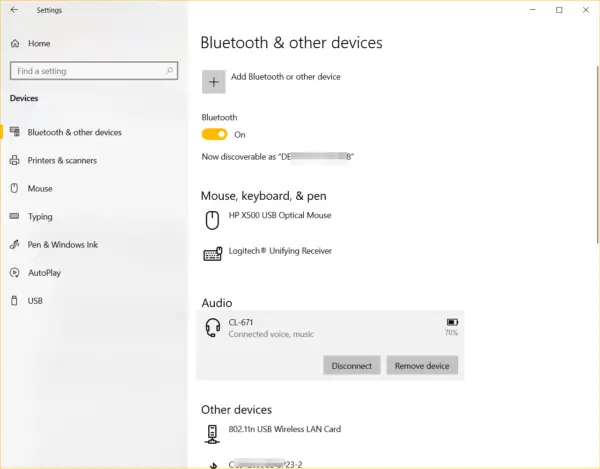
Ha ellenőrizni szeretné, hogy a Bluetooth-hangszóró csatlakoztatva van-e, lépjen a következő helyre:Beállítások > Rendszer > Hang.Ha támogatott, akkor látnia kell eszközét a Bemeneti és kimeneti eszközök alatt.
1. megoldás - Indítsa újra a Windows Bluetooth szolgáltatást
A Dell XPS 13 felhasználóinak hasonló problémái vannak.A következő kérdései vannak.
További kapcsolódó – Hogyan lehet letiltani a Windows Update eszközillesztő-keresését a Windows 7 és 10 rendszerben
Úgy tűnik, nem tudom csatlakoztatni a Bluetooth-eszközt a laptophoz.A párosítás működik, de a kapcsolat sikertelen.Tud valaki segíteni?
Ilyen problémák esetén újraindíthatja a kapcsolódó szolgáltatásokat.
- 按Win + RKulcs és típusservices.msc.
- 按alapértelmezettkilátás.
- Általában 3 bluetooth szolgáltatás lesz.
- Bluetooth audio átjáró szolgáltatás.
- Járművezető-kezelési szolgáltatás.
- Támogatás
- Ha nem futnak, kattintson jobb gombbal és开始.Ha már fut, próbáld kiÚjrakezd.
- Továbbá, ha vannak más Bluetooth-hoz kapcsolódó szolgáltatások, próbálja meg ugyanezt tenni.
- Ha Bluetooth hangszórót, fejhallgatót, fülhallgatót használ,Kérem ellenőrizzeWindows audioszolgáltatások.
- Indítsa el vagy indítsa újra őket.
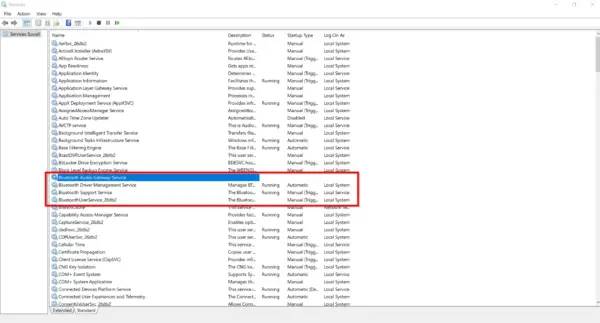
Ellenőrizze, hogy a Bluetooth csatlakoztatva van-e és működik-e.
2. megoldás Próbálja ki a Bluetooth hibaelhárítót
A Windows 10 fő előnye, hogy beépített hibaelhárítási funkcióval rendelkezik, amely automatizálja a fenti lépéseket.Minden más szolgáltatást futtat, amire szüksége van.Lehet, hogy a folyamat befejezése után újra kell indítania.
- Keressen hibaelhárítási lehetőségeket a Windows 10 keresősávjában.
- Ellenkező esetben lépjen ideBeállítások > Frissítés és biztonság > Hibaelhárítás.
- KattintsonJobbraEgyéb hibaelhárítás.
- Az Egyéb problémák keresése és javítása alatt kattintson a gombraBluetooth.
- Futtassa a hibaelhárítót.
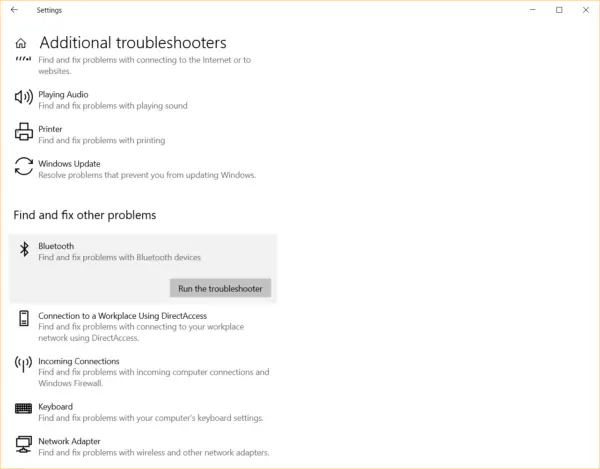
Számos bluetooth-illesztőprogram- és csatlakozási problémát meg tud oldani.